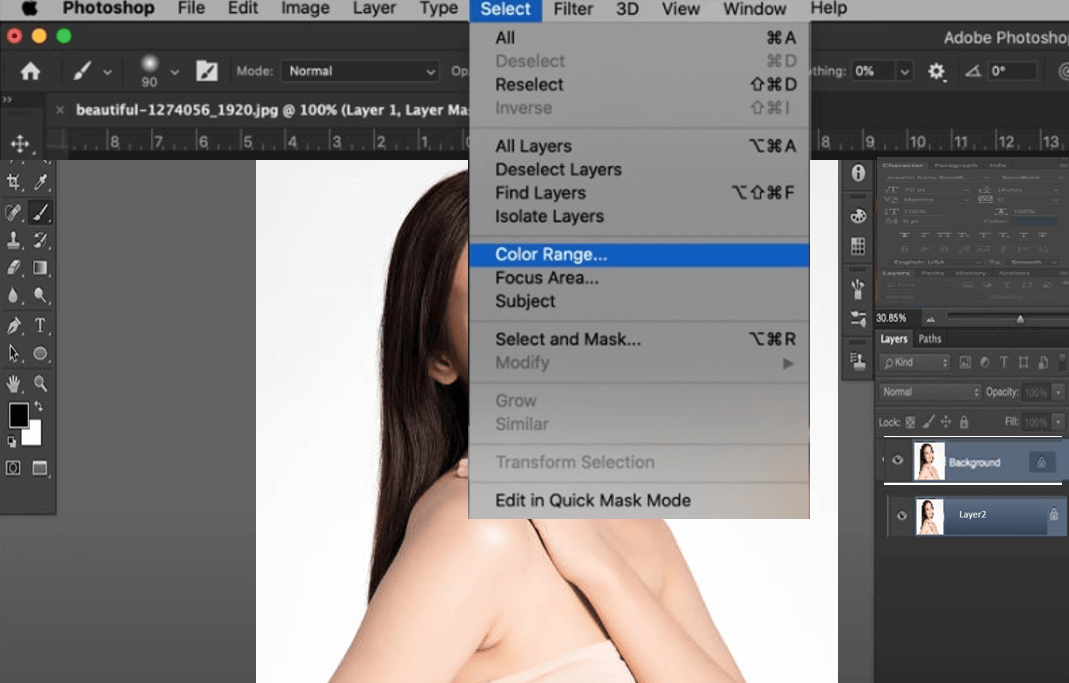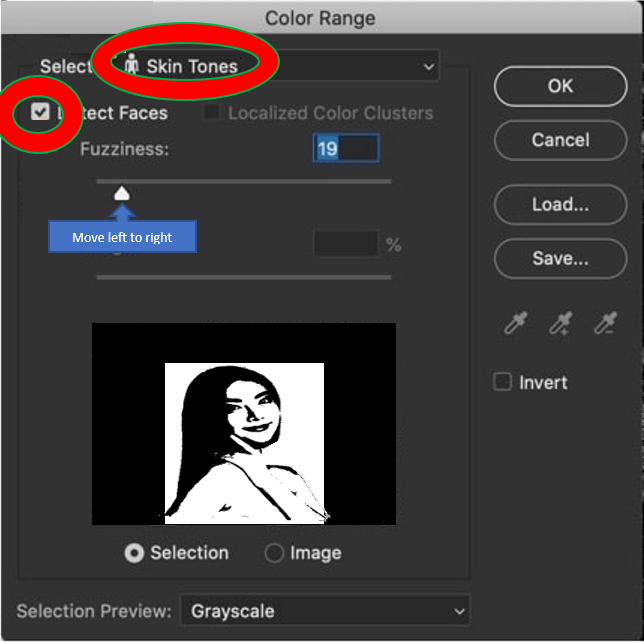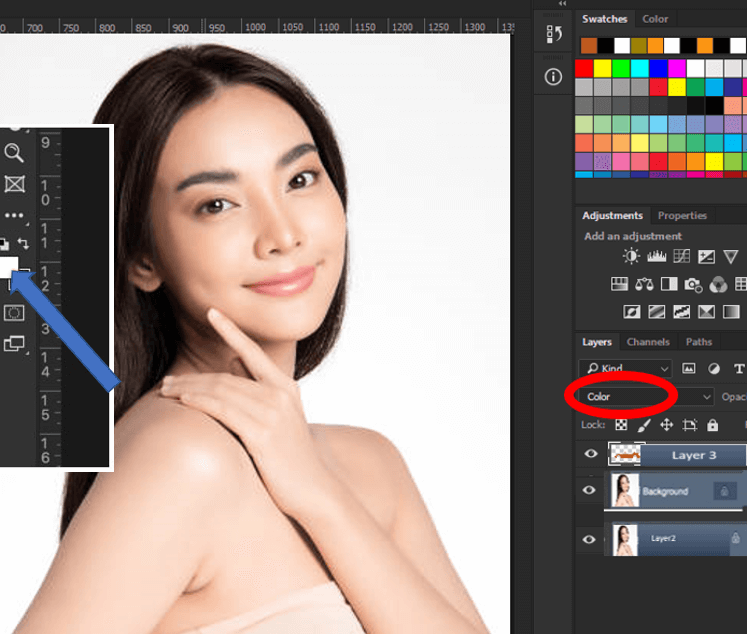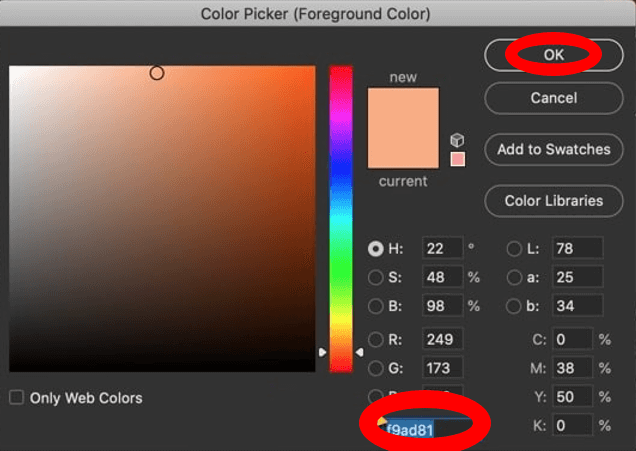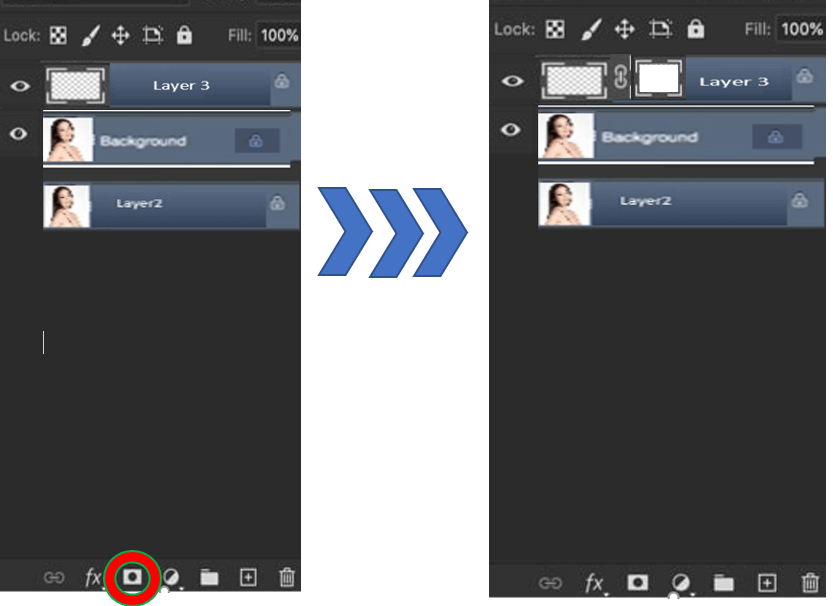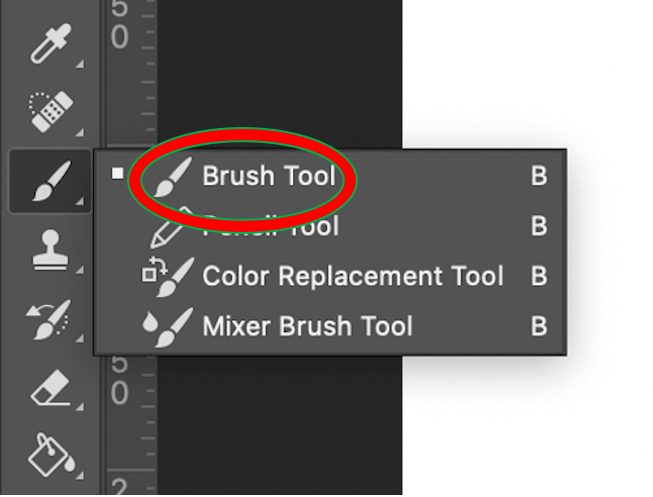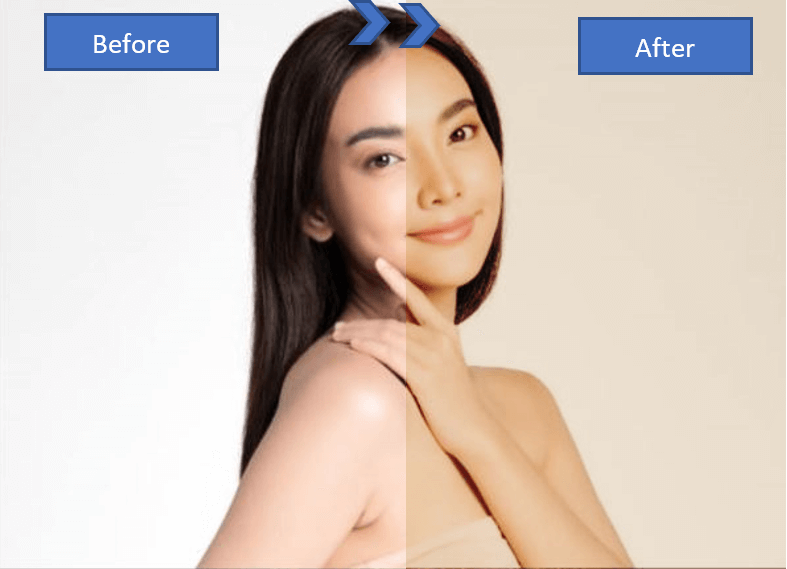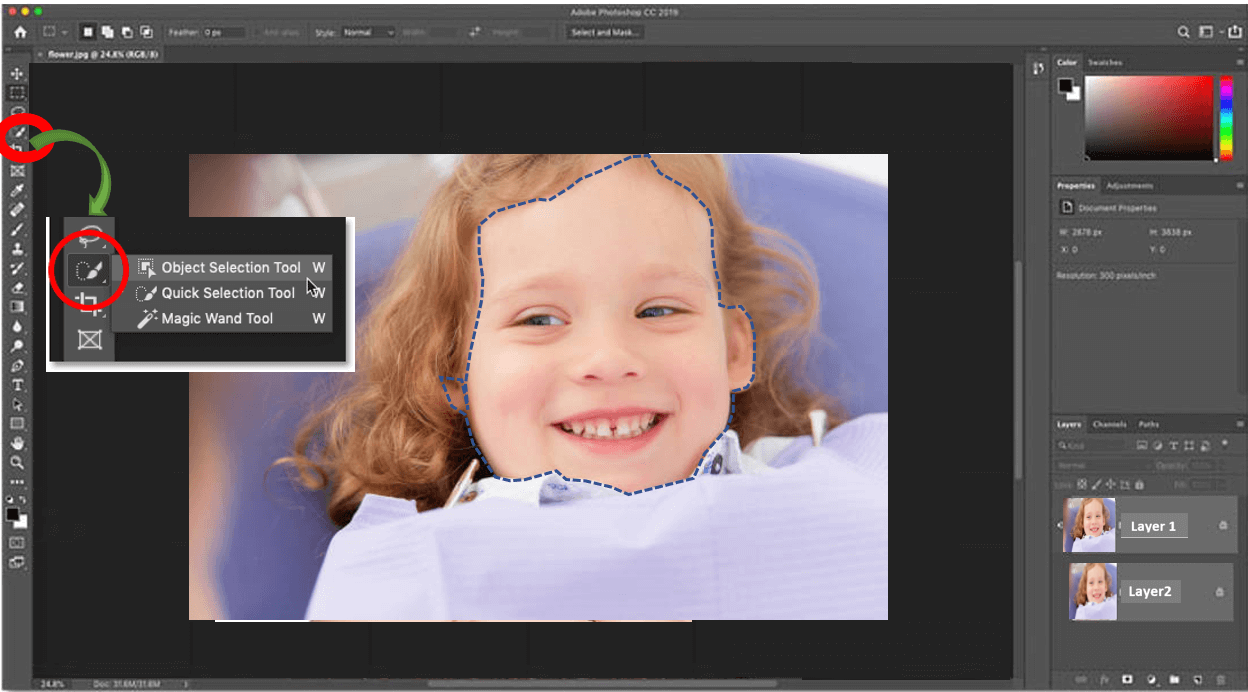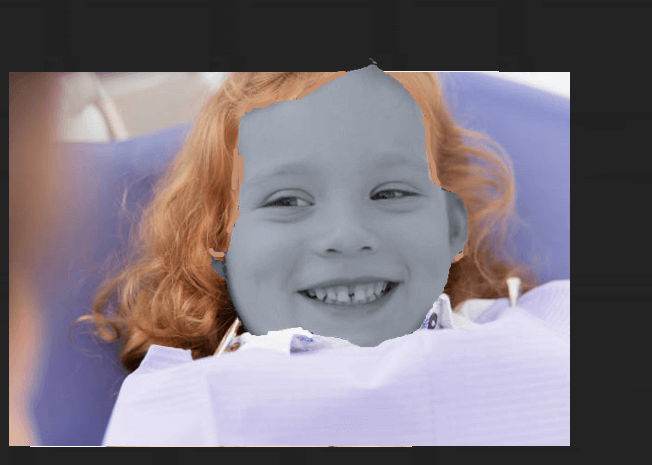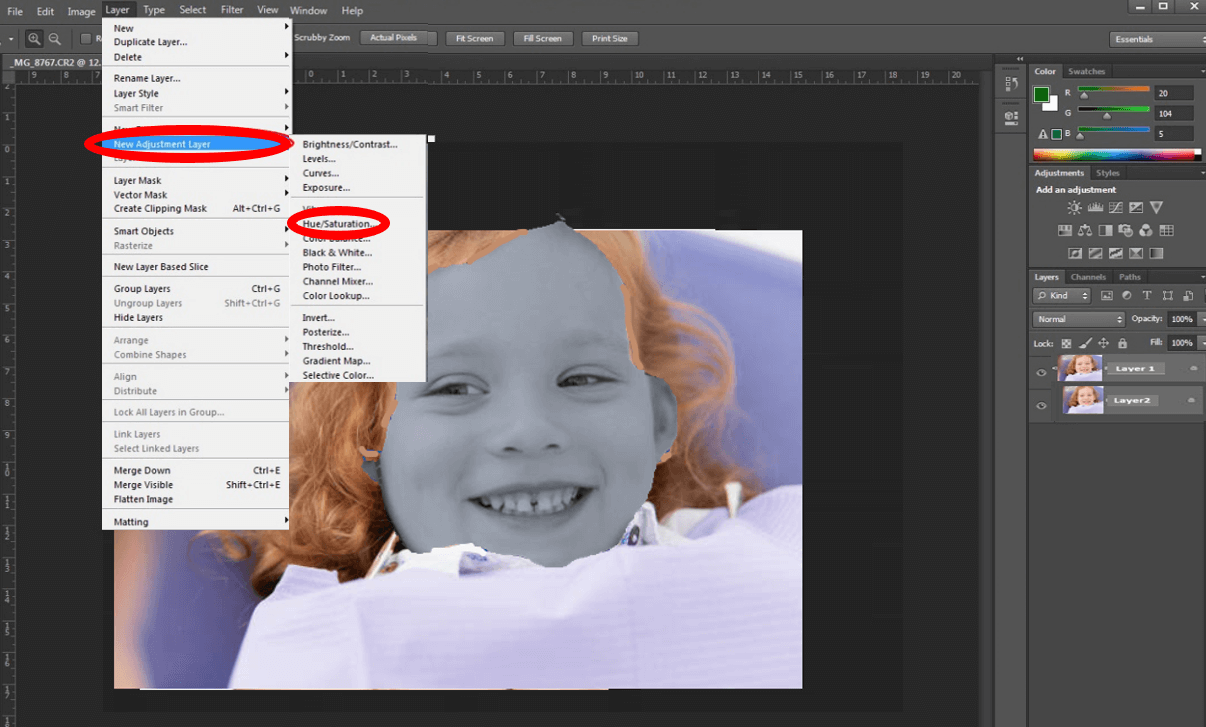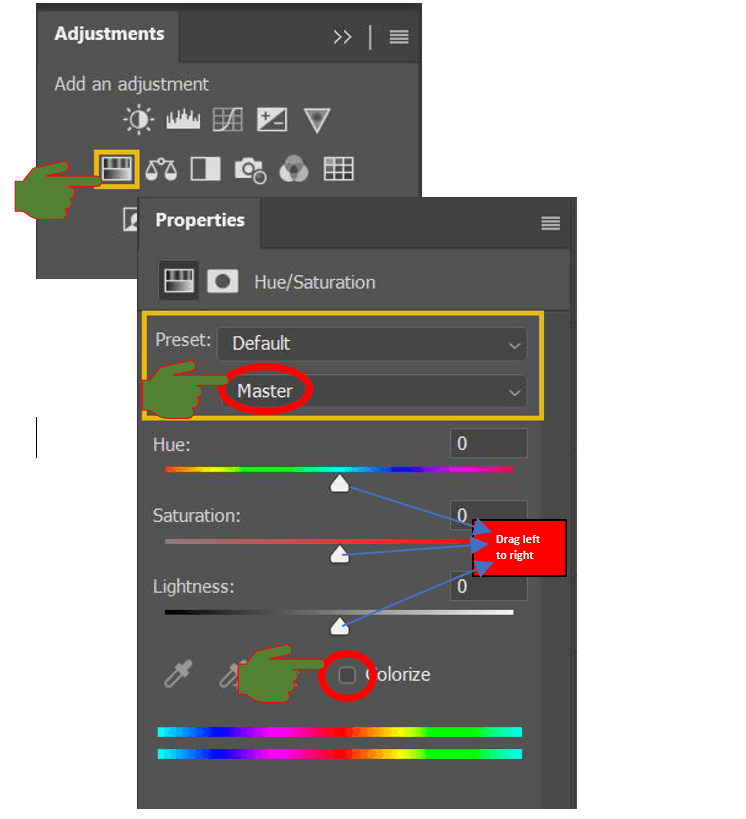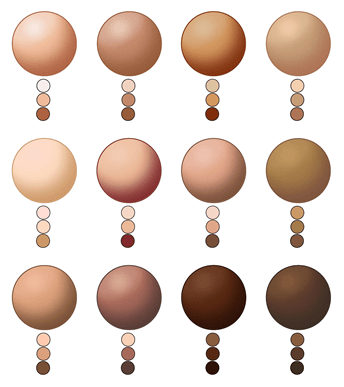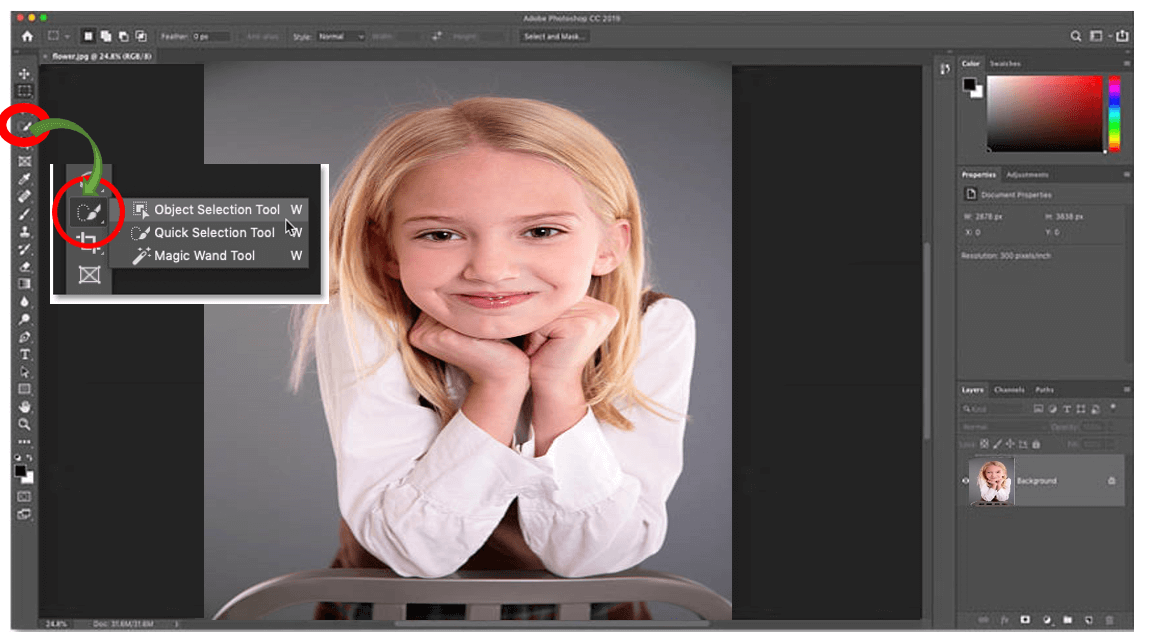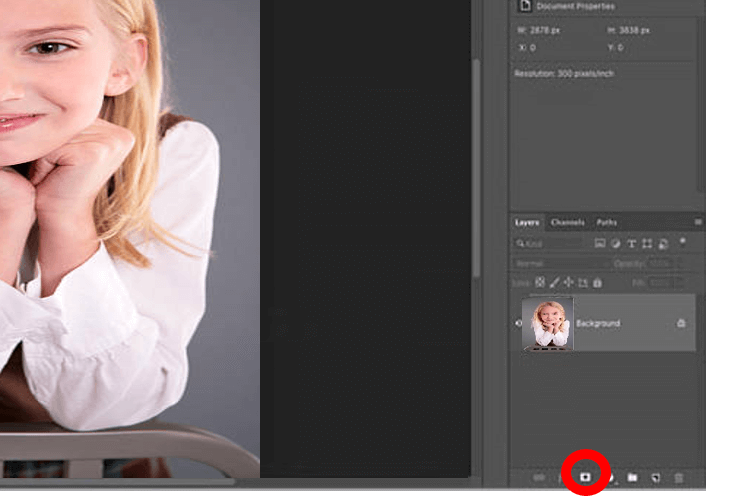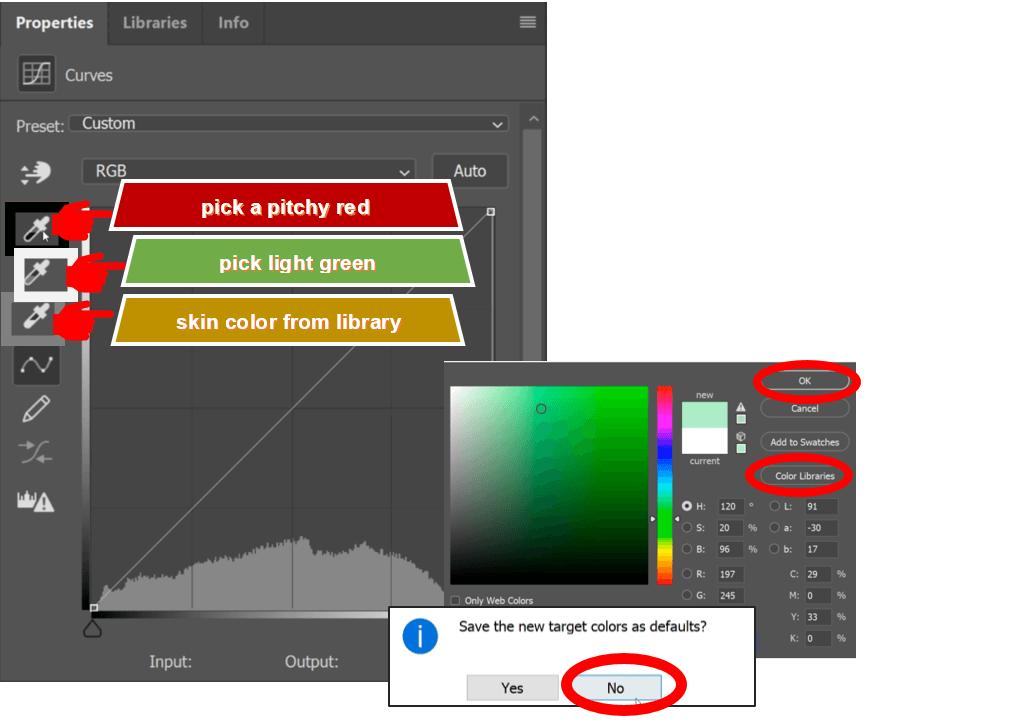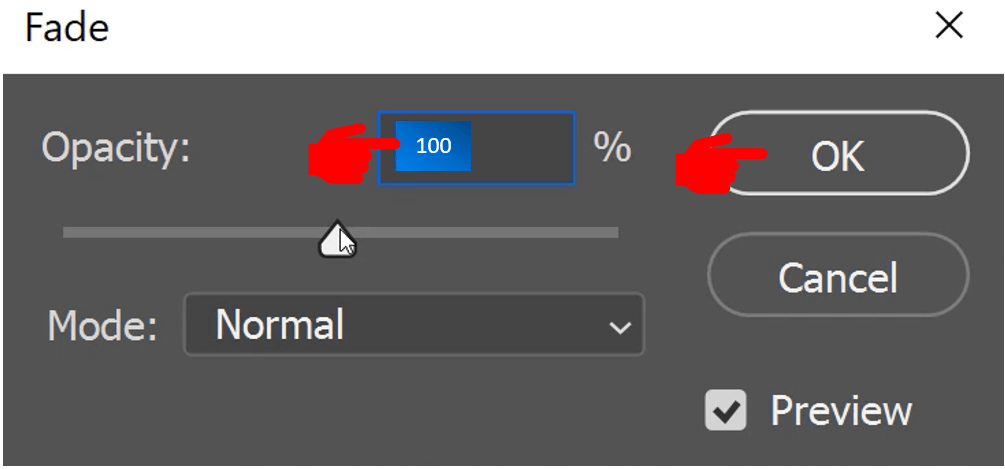Come far abbronzare qualcuno in Photoshop: L'estate è il periodo più adatto dell'anno che ti dà la possibilità di crogiolarti al sole al massimo. Ma, sfortunatamente, è anche la stagione del tono della pelle dannoso. Rende la pelle abbronzata, indicando che la tua pelle ha fatto del suo meglio per proteggersi dai raggi ultravioletti del sole.
Il più delle volte, le persone vanno in vacanza in questo periodo e si divertono in diversi viaggi in campagna, sulle spiagge del mare e visitando posti nuovi. Ma, naturalmente, la cosa comune ma popolare è prendere il sole, che offre la possibilità di farsi notare con una splendida pelle abbronzata per quel mese.
Ma per qualsiasi motivo, se ti manca prendere il sole, ti deluderà? Bene, non è un grosso problema poiché Photoshop è lì per fornirti lo strumento per abbronzare la pelle in qualsiasi foto precedente o attuale. Quindi l'unica cosa di cui hai bisogno è la conoscenza Cambiare il colore della pelle in Photoshop.
Inoltre, spiegherò tutti i dadi e bulloni del processo in questo blog. Sopporta la lettura.
Cos'è la pelle abbronzata?
Il termine "Tan" deriva da "tannum", che significa corteccia di quercia per la concia delle pelli. Dal 1590 fu aggiunto in inglese come nome di colore che definisce una tonalità di pelle marrone chiaro.
Protegge davvero in contrasto con la radiazione ultravioletta della luce solare che è la causa della compromissione del tessuto cutaneo nell'aspetto di una scottatura solare.
Aumenta la quantità di melanina nella grana della pelle. Pertanto, cambia il colore naturale della pelle in un po' scuro. La cosa principale su cui concentrarsi per trasformare questo colore della pelle è concentrarsi sui punti salienti e sulle sfumature individualmente.
Come far abbronzare qualcuno in Photoshop
Dal momento che tutti desiderano avere la pelle abbronzata per essere attraenti, tu non sei separato da loro, giusto?
Supponiamo che tu non abbia abbastanza tempo per andare in spiaggia o che non abbia interesse o energia per prendere il sole, ma desideri anche avere la pelle abbronzata. Cosa fare allora? Bene, puoi giocare un brutto scherzo. Puoi catturarlo internamente e passare al fotoritocco con Photoshop. Come? Conosciamoli mattone dopo mattone.
Metodo 1: utilizzo del comando Intervallo colori [Come far abbronzare qualcuno in Photoshop]
1. Seleziona una foto che desideri inserire nel processo e aprila in Photoshop.
2. Copia il livello per creare un nuovo livello e rinominalo Livello 2.
3. Passando al nuovo livello, vai al comando di selezione, quindi scegli l'opzione Intervallo colori.
4. Scegli l'opzione "Carnagione" dal pop-up e seleziona "Rileva volti" che si trova sotto di essa.
5. Trascina il cursore da sinistra a destra per regolare la sfocatura.
6. Ci sarà un'anteprima che mostra l'impatto della regolazione. Ad esempio, verrà selezionato il colore bianco, mentre quello nero svanirà.
7. Dopo la regolazione soddisfacente, fare clic su OK.
8. Crea un'altra copia del livello e rinominalo Livello 3.
9. Ora cambia la modalità di fusione in colore e, dall'opzione disponibile, scegli il colore di primo piano.
10. Successivamente, seleziona il tono della pelle in base alle tue preferenze e fai clic su OK. Imposterà il colore della pelle in primo piano.
11. Ora, riempi il livello 2 con il colore di primo piano del livello 3 deselezionando. Puoi dare un'occhiata al mio blog come deselezionare in Photoshop se non lo sai.
12. Applica la maschera di livello per rimuovere il colore della pelle negli spazi indesiderati e, per questo, vai su Livello> Maschera di livello. Aggiungerà un nuovo livello accanto al livello del colore della pelle.
# 13. Rendi il primo piano nero.
# 14. Scegli lo strumento pennello dal pannello degli strumenti situato nella parte sinistra della finestra.
# 15. Spazzola sulla parte da cui desideri schiarire il tono della pelle.
#16. A seconda della risoluzione della foto, ridurre l'opacità dal 50 al 70%.
Infine, hai cambiato il colore e hai trasformato il colore del soggetto in marrone chiaro.
Metodo-2: Regolazione HSL [Come far abbronzare qualcuno in Photoshop]
Trasformare il colore della pelle con la maschera richiede un po' di tempo. Quindi c'è un altro processo per convertire il colore della pelle in un'abbronzatura. Questo è l'adeguamento HSL. È un metodo molto semplice e richiede meno tempo considerando la tecnica precedente. Conosciamo i passaggi:
- Come al solito, per prima cosa seleziona l'immagine su cui vuoi lavorare. Ma, prima, non dimenticare di fare l'abbattimento. Sai cosa significa abbattere in fotografia? In caso contrario, controlla il mio blog su questo, per essere chiari.
- Duplica l'immagine per la struttura di backup e rinominala.
- Fare clic sul nuovo livello e utilizzare qualsiasi strumento di selezione disponibile in Photoshop per delineare la parte della pelle di cui si desidera modificare il colore. Sai Come aggiungere un contorno in Photoshop?
- Seleziona il comando "Immagine" dalla parte superiore della barra e seleziona "Desatura" dalle opzioni "Regolazioni". Renderà la pelle incolore.
- Vai al comando "Livello" dalla parte superiore della barra, seleziona "Nuovo livello di regolazione e infine scegli l'opzione Tonalità/Saturazione.
- Sullo schermo apparirà una nuova finestra di dialogo; fare clic su "OK" su di esso.
- Dal pannello Regolazione, scegli l'icona Tonalità/Saturazione e vai alle proprietà.
- Otterrai una schermata con le impostazioni Preimpostato, Tonalità, Saturazione e Luminosità. C'è anche un'opzione 'colora'.
- Spunta la casella adiacente a 'colora'. Aggiungerà un po' di colore alla pelle. Ora regoleremo il colore per renderlo secondo le nostre aspettative.
- Impostare il preset 'Master' dal menu a discesa.
- Trascina il dispositivo di scorrimento da sinistra a destra o inserisci un valore per regolare la tonalità. L'intervallo per la tonalità è compreso tra -180 e +180.
- Trascina il dispositivo di scorrimento da sinistra a destra o inserisci un valore specifico per regolare la saturazione. Il valore di saturazione è compreso tra -100 e +100.
- Per aumentare o diminuire la luminosità, trascina il dispositivo di scorrimento per la luminosità o inserisci un valore compreso tra -100 e +100.
Dopo tutte le regolazioni, hai convertito la pelle in un'abbronzatura. Quindi, salva il file da utilizzare.
Metodo-3: Utilizzo degli strumenti contagocce [Come far abbronzare qualcuno in Photoshop]
Lo strumento contagocce offre la possibilità di personalizzare il colore in base alle preferenze senza alcun problema. Puoi anche cambiare il colore in base a un colore di riferimento. Ecco perché sarà conveniente cambiare il colore della tua pelle in un'abbronzatura. Facciamolo.
- Scarica campioni di tonalità della pelle sul tuo dispositivo.
- Meraviglioso colore della pelle significa Rosso>Verde>Blu.
- Scollega l'immagine in Photoshop e replica il livello per rinominarlo.
- Scegli uno strumento di selezione rapida per delineare la parte della pelle di cui desideri cambiare il colore.
- Fare clic con il mouse sul segno "Nuova maschera di livello" sotto la barra per produrre una nuova maschera di livello.
- Seleziona il "Livello di regolazione delle curve e vai a"Proprietà.'
- Dalla parte sinistra, seleziona lo strumento 'Contagocce'.
- Fai clic due volte sul "contagocce nero" e scegli un pigmento rosso pece.
- Seleziona 'No' nella finestra pop-up disponibile che chiede di impostare le sfumature come predefinite.
- Con il contagocce nero colora la zona dei capelli.
- Fare clic due volte sul "contagocce nero" e selezionare il verde chiaro. Quindi, fai clic su "No" come prima.
- Applicare il contagocce bianco per colorare la pelle.
- Fare doppio clic su Contagocce grigio. Sullo schermo apparirà una finestra di selezione del colore con un colore grigio al 50%.
- Cambia il colore grigio in un colore della pelle marrone chiaro ora. Per questo, vai alla libreria dei colori della pelle che hai scaricato prima. Quindi, scegli un tono della pelle preferito che faccia abbronzare la pelle come a Colore di primo piano.
- Successivamente, premi "OK". Quando viene visualizzata un'altra casella di opzione, fai clic su "No".
- Imposta il colore di primo piano una volta nero e poi bianco usando lo strumento pennello per perfezionare il tono.
- Passa al comando "Modifica" dalla barra in alto e seleziona "Strumento pennello dissolvenza" per impostare "Opacità" al 100% e fai clic su "OK". Renderà la tonalità della pelle più autentica.
Alla fine, hai cambiato con successo il colore della pelle in abbronzatura. Confrontiamo l'output con l'originale.
Perché preferiresti la pelle abbronzata?
Alcune immagini di donne abbronzate e non abbronzate sono state fornite in una rivista per testare le preferenze della pelle in uno studio. Sorprendentemente, a quasi tutti piaceva un modello abbronzato più attraente di un tipico modello bianco.
Chi non vuole apparire glamour?
L'abbronzatura arricchisce il glamour con il suo bagliore baciato dal sole. Ognuno nutre un fermo desiderio di mostrarsi buono e attraente. Pertanto, le donne e gli uomini preferiscono vedersi abbronzati, specialmente le persone sottopeso o sovrappeso.
Come risultato del loro grande interesse nell'ottenere una pelle marrone dorato, uomini e donne prendono diversi prodotti autoabbronzanti che non hanno tempo per stare o visitare la spiaggia.
Ma lo scenario non era così prima del 1920, quando la pelle più chiara era considerata un simbolo della classe media elegante e simboleggiata dal marrone. Tuttavia, nel 1923, quando Coco Chanel tornò da una crociera con una pallida scottatura solare, la tendenza cambiò.
Quasi il 38% delle donne desidera ottenere una pelle abbronzata per addolcire il proprio aspetto fisico a tutto tondo, sebbene si colleghi al cancro della pelle. Uno dei motivi è che vogliono apparire attraenti invece che bianchi come la neve durante la stagione estiva poiché tra giugno e luglio indossano meno che in altri periodi dell'anno. Un altro motivo è continuare una buona relazione con un partner apparendo attraente e il 64% delle donne accetta fermamente questo fatto.
Ho discusso tutti i processi di Come far abbronzare qualcuno in Photoshop. Ho anche discusso il motivo per farlo. Ora stai pensando che cambiare il tono della pelle in abbronzatura non è un gioco da ragazzi per un principiante poiché richiede molta abilità. Inoltre, la preoccupazione principale dovrebbe essere la qualità. Quindi, puoi risparmiare tempo e ottenere qualità passando la spesa a un fornitore di servizi professionale come Ritaglia l'immagine.